Iegūstiet labāko jauno un atjaunināto programmatūru Ubuntu, izmantojot šos EPL
Šajā rakstā ir parādīts, kā Ubuntu iespējot papildu krātuves, kā arī to, kā un kāpēc izmantot personiskos pakotņu arhīvus (PPA).
Programmatūra un atjauninājumi

Sāksim, apspriežot repozitorijus, kas jau ir pieejami Ubuntu.
Nospiediet super atslēga (Windows atslēga) uz tastatūras, lai atvērtu Ubuntu Dash un sāciet meklēt Programmatūra.
Ikona priekš Programmatūra un atjauninājumi parādīsies. Atlasiet šo ikonu, lai atvērtu Programmatūra un atjauninājumi ekrāns.
Šajā ekrānā ir pieejamas piecas cilnes un, ja lasījāt iepriekšējo rakstu, kas parāda kā atjaunināt Ubuntu jūs jau zināt, kam šīs cilnes ir paredzētas, bet, ja nē, mēs tās vēlreiz apskatīsim šeit.

Pirmo cilni sauc par Ubuntu programmatūru, un tajā ir vairākas izvēles rūtiņas. Galvenās no tām ir:
- Kanoniskā atbalsta bezmaksas un atvērtā pirmkoda programmatūra (galvenā)
- Kopienas uzturēta bezmaksas un atvērtā pirmkoda programmatūra (visums)
- Patentēti draiveri (ierobežoti)
- Programmatūra, ko ierobežo autortiesības vai juridiski jautājumi (multiverse)
Galvenajā repozitorijā ir oficiāli atbalstīta programmatūra, savukārt Visuma repozitorijā ir programmatūra, ko nodrošina Ubuntu kopiena.
Ierobežotajā repozitorijā ir ne-bezmaksas atbalstīta programmatūra, un multiversā ir kopienas bezmaksas programmatūra.
Ja vien jums nav iemesla to nedarīt, mēs pārliecināsimies, ka visas šīs izvēles rūtiņas ir atzīmētas.
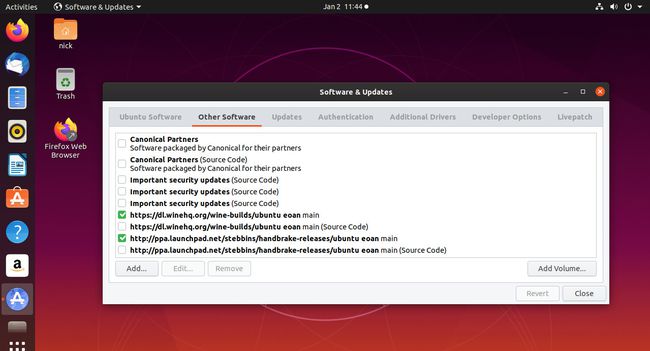
The Cita programmatūra cilnē ir izvēles rūtiņu saraksts. Primārie ir.:
- Kanoniskie partneri
- Canonical Partners pirmkods
Canonical Partners repozitorijā ir slēgta pirmkoda programmatūra, un, godīgi sakot, par to nav lielas intereses. (Google skaitļošanas programma, Google Cloud SDK un Skype.
Apakšā Cita programmatūra cilne ir iespēja Pievienot... jauni programmatūras avoti. Nospiežot to, varēsit grafiski pievienot savai sistēmai PPA.
Kas ir personīgie pakotņu arhīvi (PPA)?
Kad jūs instalēt Ubuntu pirmo reizi jūsu programmatūras pakotnēm būs noteikta versija, kas pārbaudīta pirms izlaišanas.
Laikam ejot, programmatūra paliek vecākā versijā, izņemot kļūdu labojumus un drošības atjauninājumus.
Ja izmantojat Ubuntu ilgtermiņa atbalsta izlaišanas versiju (16.04/18.04), līdz atbalsta beigām jūsu programmatūra ievērojami atpaliks no jaunākajām versijām.
EPL nodrošina repozitorijus ar atjauninātām programmatūras versijām, kā arī jaunām programmatūras pakotnēm, kas nav pieejamas galvenajos krātuvēs, kas uzskaitīti iepriekšējā sadaļā.
Vai EPL izmantošanai ir kādi trūkumi?
Šeit ir kicker. EPL var izveidot ikviens, tāpēc jums jābūt ļoti piesardzīgam, pirms tos pievienojat savai sistēmai.
Sliktākajā gadījumā kāds varētu jums nodrošināt PPA, kas ir pilns ar ļaunprātīgu programmatūru. Tomēr tas nav vienīgais, no kā jāuzmanās, jo pat ar vislabākajiem nodomiem lietas var noiet greizi.
Visticamākā problēma, ar kuru jūs saskaraties, ir iespējamie konflikti. Piemēram, varat pievienot PPA ar atjauninātu video atskaņotāja versiju. Šim video atskaņotājam ir nepieciešama noteikta versija GNOME vai KDE vai konkrēts kodeku palaist, bet jūsu datoram ir cita versija. Tāpēc jūs atjauniniet GNOME, KDE vai kodeku tikai, lai atrastu citas lietojumprogrammas, kas ir iestatītas darbam vecajā versijā. Tas ir skaidrs konflikts, kas rūpīgi jāpārvalda.
Vispārīgi runājot, jums vajadzētu izvairīties no pārāk daudzu EPL izmantošanas. Galvenajās krātuvēs ir daudz laba programmatūru un, ja jums patīk atjaunināta programmatūra, izmantojiet jaunāko Ubuntu versiju un turpiniet to atjaunināt ik pēc 6 mēnešus.
Kā pievienot PPA, izmantojot grafiskos rīkus
Jūs varat viegli pievienot PPA savai Ubuntu sistēmai vienā no diviem veidiem. Varat izmantot Ubuntu nodrošinātos grafiskos rīkus vai strādāt komandrindā. Nevienam no tiem nav reālu priekšrocību, tāpēc izvēlieties sev ērtāko.
Šajā sadaļā ir aprakstīta grafiskā metode. Pēc tam jūs atradīsit sarakstu ar dažiem populārākajiem EPL, kā arī veidu, kā katru pievienot, izmantojot komandrindu.
Nospiediet Rādīt lietojumprogrammas ikonu ekrāna apakšējā kreisajā stūrī.
-
Lai meklētu, izmantojiet meklēšanas funkciju ekrāna augšdaļā Programmatūra un atjauninājumi.
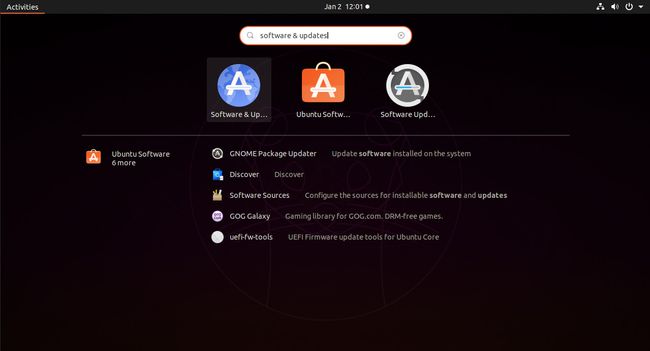
-
Atrodiet Programmatūra un atjauninājumi ikonu un atlasiet to.

-
Kad tiek atvērts logs, atlasiet Cita programmatūra cilne.

-
Loga apakšā nospiediet Pievienot...

-
Atrodiet pievienojamā PPA APT rindu. Tas sāksies ar “deb”, kam sekos tīmekļa adrese. Kopējiet šo rindu.

Tagad ielīmējiet APT līniju no sava PPA logā, kas tika atvērts pēc nospiešanas Pievienot.
-
Nospiediet Pievienot avotu loga apakšējā labajā stūrī, lai pievienotu jauno PPA.

Labākie EPL
Šajā sarakstā ir izcelti labākie šobrīd pieejamie EPL. Jums nav jāsteidzas ar to visu pievienošanu savai sistēmai, taču ieskatieties un, ja domājat, ka kāds sniegs papildu priekšrocības jūsu sistēmai, izpildiet sniegtos instalēšanas norādījumus.
Lai iegūtu jaunāko LibreOffice versiju, pievienojiet LibreOffice PPA. Ne vienmēr ir nepieciešama jaunākā LibreOffice versija, it īpaši, ja tikai rakstāt teksta dokumentus. Ubuntu komplektācijā iekļautā versija, iespējams, ir pareiza.
Ja jums ir nepieciešama jauna funkcija vai liels jauninājums, varat iespējot LibreOffice PPA tieši no biroja komplekta izstrādātājiem. PPA tiek pastāvīgi atjaunināts ar jaunākajiem izlaidumiem un kļūdu labojumiem.
Lai to pievienotu savai sistēmai, atveriet termināļa logu un palaidiet tālāk norādītās komandas. Pēc tam instalējiet to kā parasti.
sudo add-apt-repository ppa: libreoffice/ppa
sudo apt-get atjauninājums
Tātad jūs esat instalējis Ubuntu un sapratāt, ka daudz labprātāk vēlētos Mint's Cinnamon darbvirsmas vide nevis GNOME.
Var būt tik daudz problēmu lejupielādēt Mint ISO, izveidojiet Mint USB disku, dublējiet visus savus datus, instalēt Mint un pēc tam pievienojiet visas tikko instalētās programmatūras pakotnes.
Ietaupiet laiku un pievienojiet Cinnamon PPA Ubuntu. Savā ziņā jūs iegūsit labāko no abām pasaulēm. Jūs joprojām varat piekļūt jaunākajiem Ubuntu laidieniem, atšķirībā no Mint ilgtermiņa modeļa, un jūs saņemsiet jaunāko Cinnamon darbvirsmu, tiklīdz tas būs pieejams. Iespējojiet PPA ar:
sudo add-apt-repository ppa: embrosyn/cinnamon
sudo apt-get atjauninājums
Runājot par spēlēm operētājsistēmā Linux, Lutris ir milzīgs darījums. Tas radīja revolūciju Linux spēlēs, iekļaujot vienkāršus grafiskos instalētājus Windows spēlēm, kas ir tikpat viegli lietojami kā to Windows līdzinieki.
Lutris ļauj bez piepūles sakārtot gan spēļu bibliotēku, gan rīkus, ko izmantojat šo spēļu palaišanai, tostarp Wine. Lutris darbojas ar Wine, kā arī ar Steam un vairākiem populāriem emulatoriem.
Izmantojot Lutris, spēlēšana operētājsistēmā Linux kļūst tikpat vienkārša kā operētājsistēmā Windows, un jūs varēsiet piekļūt visām spēlēm un spēlēt tās no vienas vietas. Pievienojiet Ubuntu oficiālo Lutris PPA, izmantojot tālāk norādītās komandas.
sudo add-apt-repository ppa: lutris-team/lutris
sudo apt-get atjauninājums
Spēlētāji zina, ka jaunākie grafikas draiveri ir svarīgi maksimālai veiktspējai. Operētājsistēmā Linux novecojuši draiveri var radīt nopietnas problēmas. Tāpēc jums vienmēr ir jānodrošina, lai jūsu NVIDIA kartei būtu jaunākie draiveri.
Ir neērti un bieži vien problemātiski izmantot NVIDIA manuālos instalētājus. Tāpēc Ubuntu grafikas komanda uztur PPA, kas ir komplektā ar visiem pašreizējiem populārā Linux izplatīšanas laidieniem. Varat vienreiz pievienot PPA, instalēt draiverus, un tie tiks atjaunināti kopā ar pārējo sistēmu. Pievienojiet to ar:
sudo add-apt-repository ppa: graphics-drivers/ppa
sudo apt-get atjauninājums
Kodi ir multivides centra lietojumprogramma visās platformās. Tas spēj gandrīz visu, ko vien varat iedomāties, tostarp pārvērst datoru par multivides centru. Tāpēc tas ir pamats populārajām Raspberry Pi multivides centra operētājsistēmām.
Kodi ir lieliski piemērots arī audio un video atskaņošanas sarakstu izveidei un darbam ar tiem, kā arī to atskaņošanai augstā izšķirtspējā, maksimāli kontrolējot satura atskaņošanu un piemērojamos iestatījumus.
Ubuntu parastajos krātuvēs ir Kodi, taču tas gandrīz vienmēr ir novecojis. Kodi izstrādātāji nodrošina PPA ar jaunākajām Kodi versijām, kas tiek regulāri atjauninātas. Pievienojiet PPA no komandrindas ar:
sudo add-apt-repository ppa: team-xbmc/ppa
sudo apt-get atjauninājums
Jebkurā platformā būtu grūti atrast multivides atskaņotāju, kas būtu populārāks par VLC. Operētājsistēmā Linux tas ir viegli kļuvis par standartu. VLC ir viegls daudzfunkciju rīks, kas nevainojami darbojas ar jūsu mūzikas vai video bibliotēkām. Tas var atskaņot DVD un pat straumēt vietējā tīklā.
Tāpat kā vairākus citus šī saraksta ierakstus, jūs varat iegūt VLC noklusējuma Ubuntu krātuvēs, taču, lai iegūtu jaunākās versijas ar labāko atbalstu un funkcijām, pievienojiet repozitoriju no komandrindas ar komandām zemāk.
sudo add-apt-repository ppa: videolan/stable-daly
sudo apt-get atjauninājums
HandBrake ir populārs un spēcīgs rīks video rediģēšanai, konvertēšanai un dublēšanai gan Linux, gan citās platformās. HandBrake ļauj viegli rediģēt un pārveidot videoklipus mobilajām ierīcēm, kā arī izveidot digitālo fizisko DVD dublējumus.
Ja plānojat izmantot HandBrake savā Ubuntu datorā, ir vairāk nekā vērts pievienot PPA. Lai gan jūs atradīsit HandBrake galvenajā Ubuntu repozitorijā, PPA versija nāk tieši no tās izstrādātājiem un vienmēr būs aktuāla. Pievienojiet to ar šādām komandām:
sudo add-apt-repository ppa: Stebbins/handbrake-releases
sudo apt-get atjauninājums
AMD grafisko karšu draiveri vairākus gadus bija mainīgā stāvoklī, kas beidzot kļuva par kaut ko diezgan ievērojamu. Galvenie AMD draiveri spēlēm un ikdienas lietošanai lielākoties ir atvērtā pirmkoda, un tie nāk tieši no jūsu izplatīšanas krātuvēm. Tomēr kods, kas nodrošina uzlabojumus, galvenokārt nāk gan no Linux kodola, gan Mesa.
Oibafs gadiem ilgi uztur savu Mesa PPA, kas ietver ne tikai dažas papildu funkcijas, kas nav atrodamas galvenajās Ubuntu versijās, bet arī jaunāko AMD grafikas atbalstu. Ja plānojat spēlēt ar AMD uz Ubuntu, šī Oibaf Mesa krātuve ir obligāta. Pievienojiet to, izmantojot komandrindu ar:
sudo add-apt-repository ppa: oibaf/graphics-drivers
sudo apt-get atjauninājums
